
remotemouse客户端电脑版
-
版本:v3.015
大小:413.91KB
类别:系统软件
时间:2022-02-10
软件介绍
remotemouse客户端电脑版可以帮助你将手机或是平板电脑变身为电脑操控平台,能够轻松将手机和电脑连接,使用手机来操控电脑,并且还可以将手机化身为触摸鼠标来控制电脑操作。remotemouse客户端使用非常的方便,并且连接操作非常的简单,还可以设置不同的连接密码来保证电脑的安全,同时还可以进行各类图像的上传共享,十分好用。
remotemouse客户端电脑版简介
remotemouse客户端电脑版是一款非常不错的远程控制软件,可以将电脑和手机等移动设备进行连接,使用移动设备来控制电脑操作,使用非常的方便,还能进行远程关机操作,让你躺着就可以轻松使用电脑。
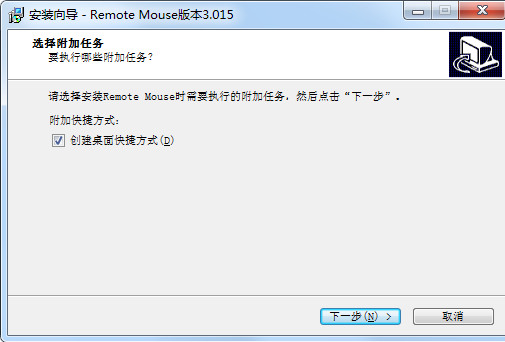
remotemouse客户端电脑版特色
1、完美模拟的鼠标、键盘和触控板
将最常用的三件遥控设备完美合一。熟悉的滑动和点击,更加智能的多指触摸,远程操控电脑,一切都是如此简单。
2、更易用的遥控面板
让你能用最便捷的方式遥控操作。无论是窝在床上看视频,抑或是在客厅听音乐,甚至是在会议厅里做演讲展示,Remote Mouse都能满足你的需求。
3、图像传输助手(仅iOS)
无需同步、不耗流量,直接在手机浏览和使用电脑图片,或者秒速上传手机照片到电脑。分享、备份或珍藏,只需几秒。
4、语音输入
让嘴巴替你打字,记录和分享想法从未如此快捷。
5、挥动控制
轻挥手机移动鼠标。有趣的体感操作,更适合手持使用状态。
6、远程关机
或者重启、休眠、注销。看完视频该休息了,只需多按一下。
remotemouse客户端电脑版使用说明
1. 确保你已开启iPhone/iPad的Wi-Fi功能,并且将iPhone/iPad连接到了和需要遥控的电脑相同的无线网络
2. 为了让你的设备与电脑同步,请先在本页面下载并安装Remote Mouse 电脑端到你的电脑
3. 如果你的电脑防火墙在安装中询问是否要阻止Remote Mouse,请不要阻止它
4. 在电脑上安装Remote Mouse服务器程序并运行
5. 打开iPhone/iPad上的Remote Mouse, 点击“开始”,程序将自动搜索附近的安装了Remote Mouse服务器的电脑,并自动连接
6. 现在你可以通过iPhone/iPad控制电脑了:在设备上点击等同于点击鼠标左键;双指点击等同于点击鼠标右键;双指滑动等通过与滚动鼠标滚轮
remotemouse客户端电脑版点评
操作方便快捷,使用非常的方便,还可以自由进行多种远程控制操作!
相关下载
相关文章
更多+-
03/15
-
03/15
-
03/15
-
03/15
-
03/15
热门搜索
手游排行榜
- 最新排行
- 最热排行
- 评分最高
-
卡牌策略 大小:47.57MB
-
动作冒险 大小:50.08MB
-
角色扮演 大小:119.43MB
-
角色扮演 大小:499.60MB
-
赛车竞速 大小:
-
卡牌策略 大小:1014.71 MB
-
飞行射击 大小:50.57 MB
-
卡牌策略 大小:









































